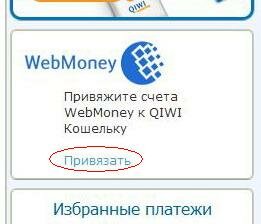
|
English version |
***
Наконец-то свершилось: реализована возможность привязки счёта WebMoney к QIWI-Кошельку:
– запустите WebMoney Keeper;
– авторизуйтесь на сайте https://w.qiwi.ru/;
– справа внизу найдите раздел WebMoney, нажмите ссылку Привязать;
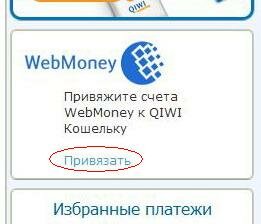
– в следующем окне нажмите Привязать WebMoney;
– в следующем окне введите пользовательские данные – Кошелек WMR, Фамилия, Имя, Отчество, Паспорт (эти данные должны полностью совпадать с идентификационными данными счёта WebMoney);
– в соответствующем выпадающем списке выберите подходящий срок лимита (день, неделя, месяц);
– в текстовое поле Лимит введите сумму лимита;
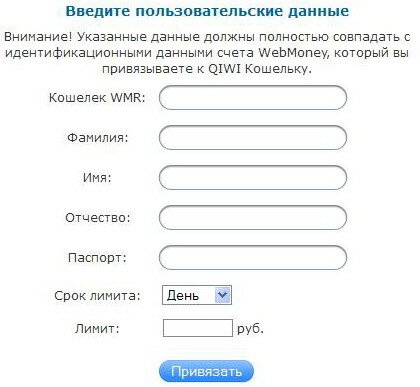
– нажмите Привязать;
– в следующем окне нажмите ссылку для перехода на сайт WebMoney;
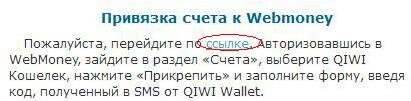
– откроется окно сайта WebMoney, нажмите Войти;
– после авторизации нажмите Подтвердить прикрепление;
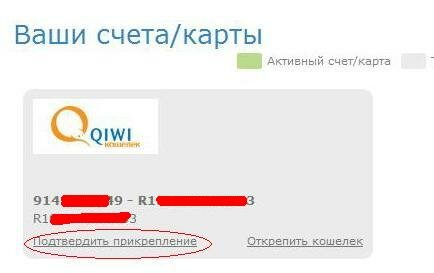
– в открывшемся окне в текстовое поле Контрольный код введите код, полученный в SMS от QIWI-Кошелька;
– в текстовое поле Лимит введите сумму лимита;
– в соответствующем выпадающем списке выберите срок лимита (день, неделя, месяц);
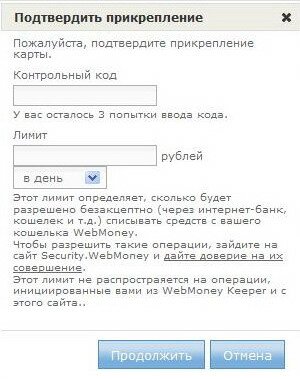
– нажмите Продолжить –> OK.
Теперь нужно подтвердить доверие к сервису WebMoney.
Стилизованное изображение карты, связывающей счета, изменило цвет с серого на зелёный:

– нажмите кнопку S (внизу слева);
– в следующем окне нажмите Продолжить;
– подтвердите своё доверие к сервису (заполните заявление об установлении доверия. Должны быть установлены флажки выполнять переводы и проверять остаток на кошельке);
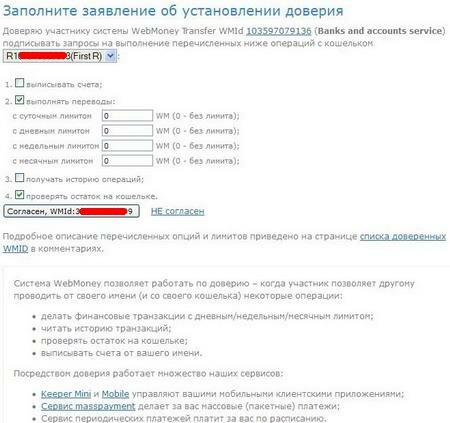
– нажмите кнопку Согласен, WMID: …
Вы подтвердили привязку кошельков на сайте WebMoney.
Теперь нужно подтвердить привязку кошельков на сайте QIWI-Кошелька:
– справа внизу найдите раздел WebMoney, нажмите ссылку Управление счетами;
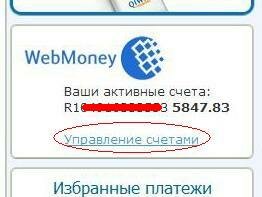
– в следующем окне нажмите ссылку Разрешить WebMoney использовать QIWI Кошелек;
– в следующем окне установите флажок Привязка QIWI Кошелька к счету в WebMoney, нажмите Изменить;
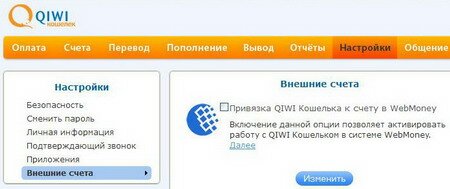
– в следующем окне введите код, полученный в SMS от QIWI-Кошелька, нажмите Подтвердить.
Теперь ваш QIWI-Кошелек привязан к WebMoney-Кошельку. Вы можете переводить деньги из одного кошелька в другой, оплачивать товары и услуги QIWI-Кошелька из своего WebMoney-Кошелька. Комиссия за оплату и перевод – 3%.
Вы можете привязать несколько WebMoney-кошельков к своему QIWI-Кошельку. В этом случае на странице управления счетами будут отображаться все привязанные WMR-кошельки, – при совершении перевода или оплаты вы сможете выбрать удобный вам WMR-кошелек.
***
Как пополнить Webmoney-кошелек из QIWI-кошелька
– запустите WebMoney Keeper;
– авторизуйтесь на сайте https://w.qiwi.ru/;
– справа внизу найдите раздел WebMoney, нажмите ссылку Управление счетами;
– в следующем окне нажмите Пополнить Webmoney кошелек;
– в следующем окне в соответствующее текстовое поле введите сумму, нажмите Заплатить;
– в следующем окне нажмите Подтвердить;
– для подтверждения платежа вам будет отправлено SMS с одноразовым кодом;
– введите этот код в соответствующее текстовое поле, нажмите Подтвердить.
***
Как пополнить QIWI-кошелек из Webmoney-кошелька
– запустите WebMoney Keeper;
– авторизуйтесь на сайте https://w.qiwi.ru/;
– справа внизу найдите раздел WebMoney, нажмите ссылку Управление счетами;
– в следующем окне нажмите Вывести в QIWI кошелек;
– в следующем окне в соответствующее текстовое поле введите сумму, нажмите Заплатить;
– в следующем окне нажмите Подтвердить;
– для подтверждения платежа вам будет отправлено SMS с одноразовым кодом;
– введите этот код в соответствующее текстовое поле, нажмите Подтвердить.
Валерий Сидоров
***
• Apple = i (Стив + Pod + Phone + Pad + Tunes + Mac + …)
• Apps for iPad, iPhone, iPod touch…
• Дополнения к фундаментальным словарям русского языка
• Новейшая фразеология. Дополнения к сборникам фразеологии и крылатых слов
• Новейший словарь аббревиатур русского языка
• Ономастикон (Словарь личных имен)
• Словарь названий цветов и цветовых оттенков
18+
© 2017. All rights reserved.
Авторство всех материалов сайта https://netler.ru принадлежит Валерию Сидорову и охраняется Законом о защите авторских прав. Использование материалов сайта в offline-изданиях без согласования с автором категорически запрещается. В online-изданиях разрешается использовать материалы сайта при условии сохранения имени и фамилии автора и активной гиперссылки на сайт https://netler.ru.